电脑的音量图标不显示在任务栏 怎样恢复Win10任务栏上的音量图标
更新时间:2024-03-09 16:58:17作者:xiaoliu
Win10任务栏上的音量图标是我们在日常使用电脑时经常依赖的一个功能,然而有时候我们可能会遇到电脑的音量图标不显示在任务栏的情况,这种情况下,我们就无法方便地调节音量大小,给我们的使用带来了不便。当电脑的音量图标不显示在任务栏时,我们应该如何恢复呢?下面将为大家介绍一些简单有效的方法,让我们重新享受到调节音量的便利。
操作方法:
1.在任务栏上右击鼠标会出现菜单,点击“设置”按钮;
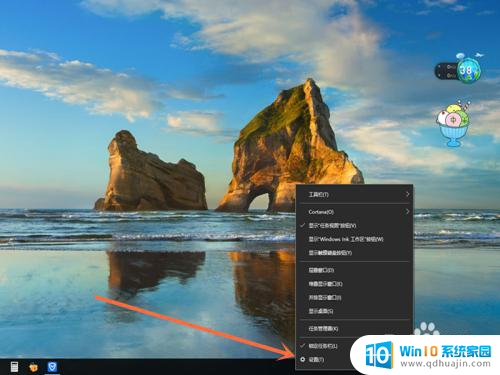
2.此时会出现任务栏选项,并拨动鼠标滚轮至下方。点击选择“选择哪些图标显示在任务栏上”的按钮;
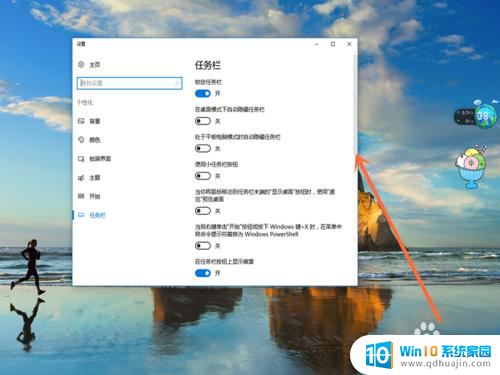
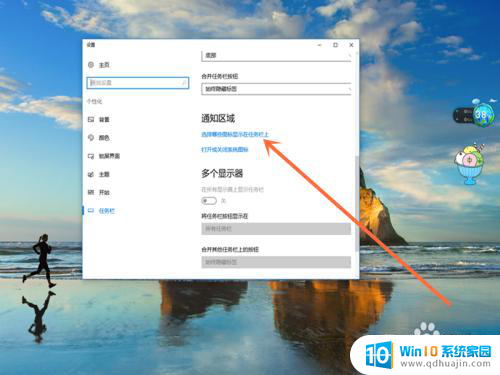
3.我们会看见有“音量”选项,并点击打开开关按钮;
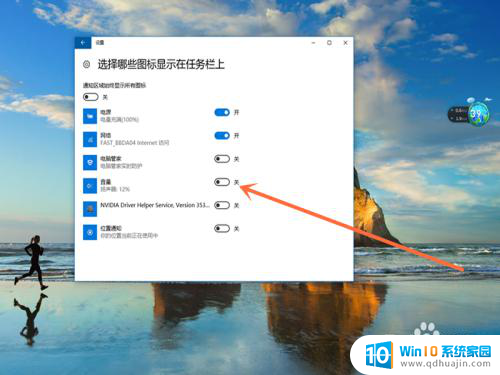
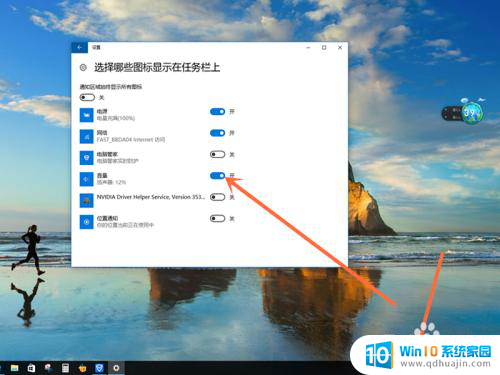
4.任务栏上就出现了音量小喇叭图标。
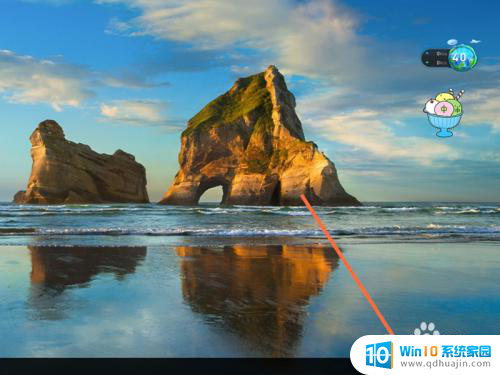
以上是有关电脑音量图标不显示在任务栏的全部内容,如果您遇到相同问题,可以参考本文中介绍的步骤进行修复,希望能对大家有所帮助。
电脑的音量图标不显示在任务栏 怎样恢复Win10任务栏上的音量图标相关教程
热门推荐
win10系统教程推荐
- 1 电脑怎么定时锁屏 win10自动锁屏在哪里设置
- 2 怎么把桌面文件夹存到d盘 Win10系统如何将桌面文件保存到D盘
- 3 电脑休屏怎么设置才能设置不休眠 win10怎么取消电脑休眠设置
- 4 怎么调出独立显卡 Win10独立显卡和集成显卡如何自动切换
- 5 win10如何关闭软件自启动 win10如何取消自启动程序
- 6 戴尔笔记本连蓝牙耳机怎么连 win10电脑蓝牙耳机连接教程
- 7 windows10关闭触摸板 win10系统如何关闭笔记本触摸板
- 8 如何查看笔记本电脑运行内存 Win10怎么样检查笔记本电脑内存的容量
- 9 各个盘在c盘的数据位置 Win10 C盘哪些文件可以安全删除
- 10 虚拟windows桌面 win10如何使用虚拟桌面
win10系统推荐
- 1 萝卜家园ghost win10 64位家庭版镜像下载v2023.04
- 2 技术员联盟ghost win10 32位旗舰安装版下载v2023.04
- 3 深度技术ghost win10 64位官方免激活版下载v2023.04
- 4 番茄花园ghost win10 32位稳定安全版本下载v2023.04
- 5 戴尔笔记本ghost win10 64位原版精简版下载v2023.04
- 6 深度极速ghost win10 64位永久激活正式版下载v2023.04
- 7 惠普笔记本ghost win10 64位稳定家庭版下载v2023.04
- 8 电脑公司ghost win10 32位稳定原版下载v2023.04
- 9 番茄花园ghost win10 64位官方正式版下载v2023.04
- 10 风林火山ghost win10 64位免费专业版下载v2023.04